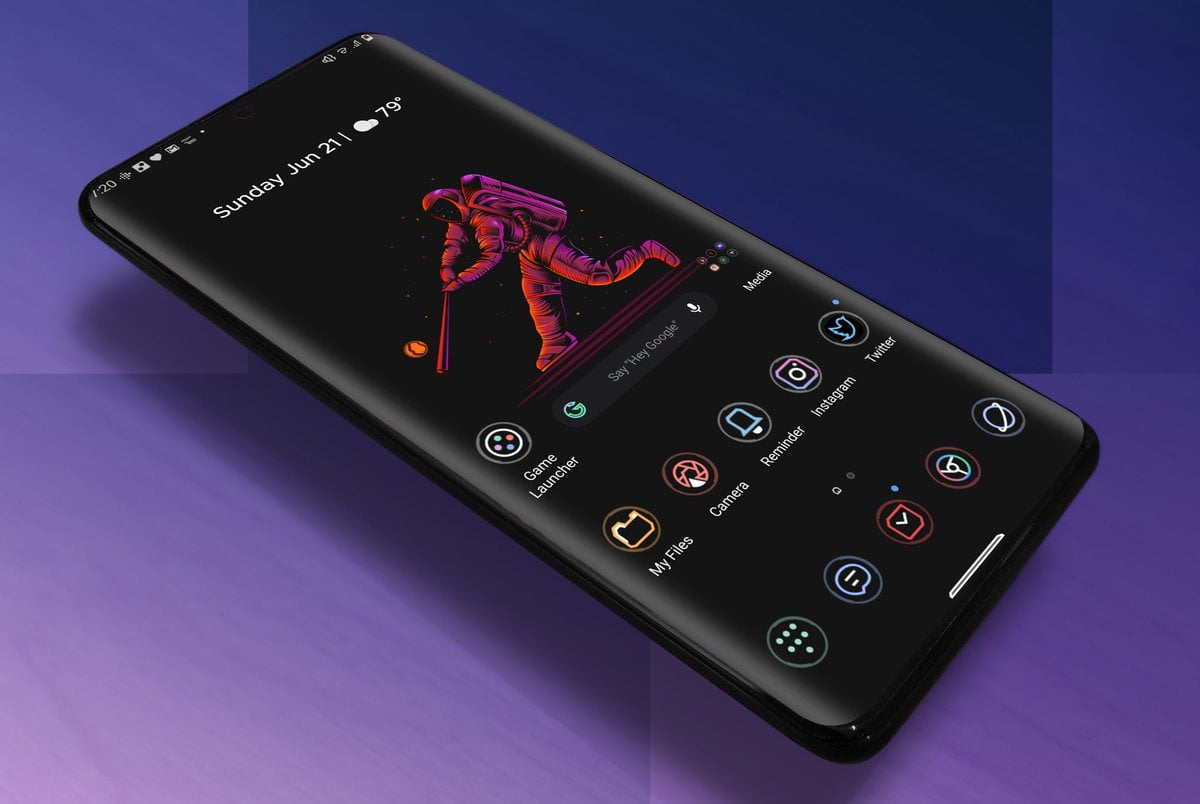Содержание:
Стоковая система Samsung Galaxy Themes оставляет желать лучшего из-за дорогих графических пакетов с различными запретами. Когда-то золотым стандартом изменения графики на Android был CyanogenMod Theme Engine. Он остался в прошлом, но на смену идёт новое приложение.
Hex Installer применяет темы наподобие Substratrum при помощи одного приложения. Поддерживаются все версии One UI, поэтому можно использовать установщик даже на старых смартфонах Samsung Galaxy S8.
Hex Installer позволяет менять внешний вид системы так, как раньше можно было делать только при помощи рута. Не требуются даже команды ADB, всё делается через стандартные приложения. Предпочитаете вы внешний вид TouchWiz или хотите близкий к чистому Android интерфейс, Hex Installer позволяет выбирать.
Требования:
Смартфон Samsung на Android 9 (One UI 1.0) или новее
Шаг 1. Установка Hex Installer
Приложение Hex Installer можно скачать в магазине Play Store. Оно стоит $1,99, но бывают скидки. Хотя у приложения статус «Ранний доступ», программа работает вполне стабильно.
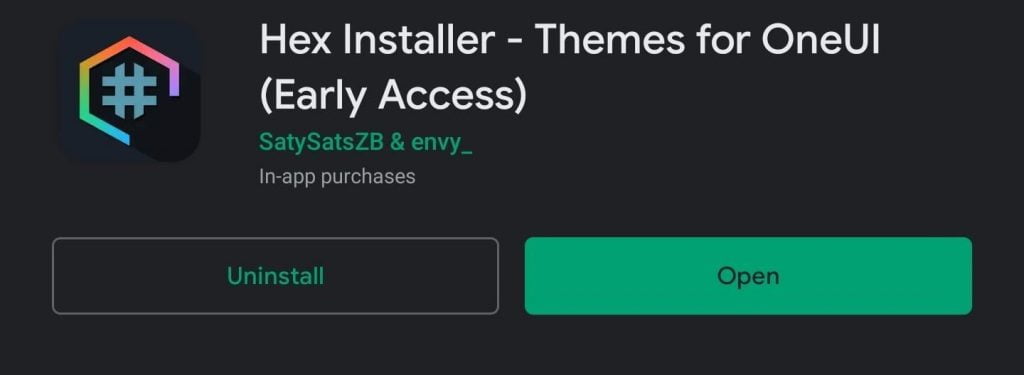
Шаг 2. Применение темы по умолчанию
Hex Installer работает, внося изменения в темы в магазине Galaxy Themes. Если вы пользуетесь приложением впервые, сначала нужно применить тему по умолчанию.
Откройте настройки и выберите «Темы». Откройте гамбургер-меню в верхнем левом углу и выберите My stuff. Убедитесь, что видите белую галочку на теме по умолчанию. Если её нет, выберите нужную тему и нажмите «Применить».
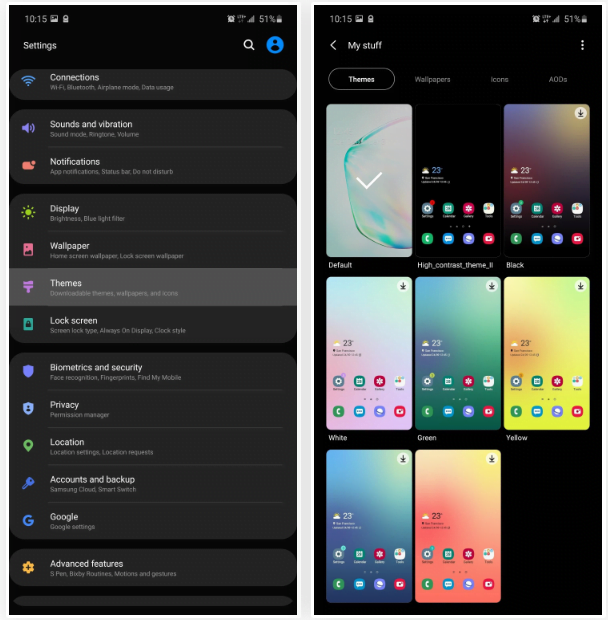
Шаг 3. Настройка темы
Откройте Hex Installer и выполняйте указания на экране. Дайте приложению нужные разрешения. Когда откроется главная страница, можно начинать настройку темы. Наверху страницы будут отображаться внесённые изменения, в том числе различные секции графического интерфейса.
- UI Mode. Это плагины, которые являются основанием темы. Здесь можно найти плагины на чистой версии Android и TouchWiz. Выберите «Найти больше плагинов» в Google Play для добавления новых плагинов, некоторые из которых платные.
- Цвета. Можно менять цвета различных систем графического интерфейса, включая быстрые настройки, текст и приложения.
- Приложения. Выберите приложения, к которым вы хотите применить тему. По умолчанию выбираются все поддерживаемые приложения.
- Кастомные шрифты. Измените стиль текста. Это не работает на Android 10 и новее.
- Настройки. Различные изменения, вроде символов в статусе подзарядки, изменения прозрачности иконок в панели быстрых настроек и т.д.
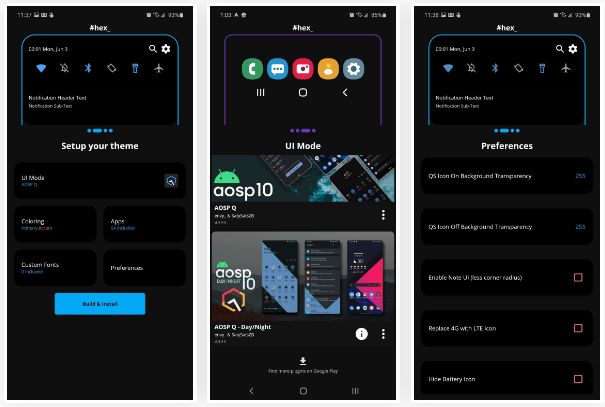
Шаг 4. Создание своей темы
Когда вы закончили вносить изменения, нажмите «Создать и установить». Вы будете перенаправлены в Galaxy Themes и появится предложение скачать High Contrast Theme: Sky Black. После скачивания не нажимайте «Применить».
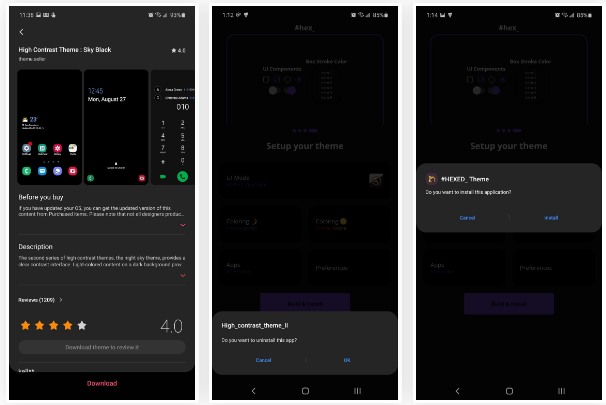
Вместо этого нажмите на кнопку «Назад» для перехода в Hex Installer. Затем нажмите «Создать и установить» снова. Hex Installer применит изменения к High Contrast Theme. Появится ряд всплывающих окон с предложением удалить или установить различные части темы. Выберите Да на каждое предложение и попадёте на главную страницу Galaxy Themes.
Шаг 5. Примените свою Hex Theme
Если это первая для вас установка темы при помощи Hex Installer, перезагрузите смартфон. Перезагрузка исправляет проблемы с цветами иконок на панели статуса. Когда смартфон перезагрузился, вернитесь в Galaxy Themes и выберите High_contrast_theme_II, нажмите «Применить». После завершения загрузки вы увидите новую тему.
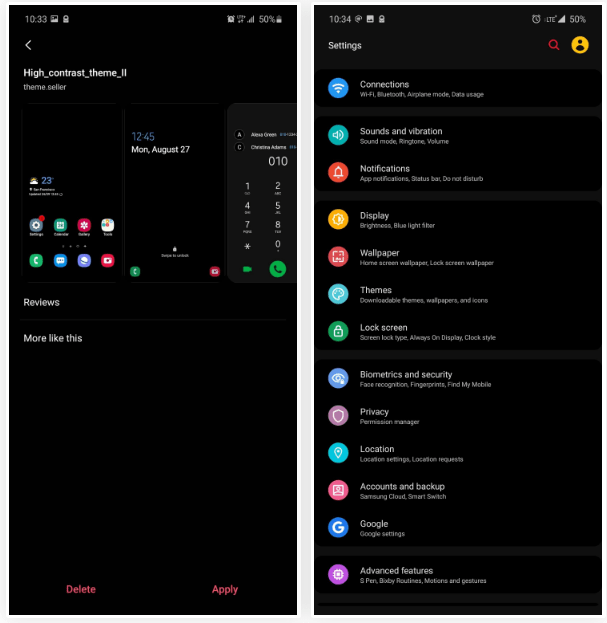
Шаг 6. Примените больше тем в будущем
После первого раза не нужно будет вначале переключаться на тему по умолчанию. Вместо этого нужно переключиться на тему по умолчанию после создания новой темы, но перед переходом на High_contrast_theme_II для применения изменений. Также не нужно перезагружать смартфон перед применением будущих тем.